Πολλοί χρήστες συναντούν συχνάτο πρόβλημα του τρόπου παρακολούθησης μιας κάρτας γραφικών στα Windows 10, το οποίο είναι εγκατεστημένο σε επιτραπέζιο υπολογιστή ή φορητό υπολογιστή. Όπως αποδεικνύεται, δεν χρειάζεται να αποσυναρμολογήσετε τη μονάδα συστήματος ή το φορητό υπολογιστή, αλλά μπορείτε να χρησιμοποιήσετε το λογισμικό του ίδιου του συστήματος ή εφαρμογών τρίτων κατασκευαστών. Για να μην αναφέρουμε τις πληροφορίες στις ρυθμίσεις BIOS του πρωτεύοντος συστήματος, οι οποίες μπορεί να είναι χρήσιμες για την αλλαγή του προσαρμογέα που χρησιμοποιείται από προεπιλογή.
Πώς να παρακολουθήσετε μια κάρτα οθόνης στα Windows 10: κλασική μέθοδος
Σε γενικές γραμμές, σε οποιαδήποτε τροποποίηση των Windows, συμπεριλαμβανομένωνκαι στη δέκατη έκδοση, υπάρχει ένα ειδικό ενσωματωμένο εργαλείο για την προβολή του συνόλου του υλικού και ορισμένων εικονικών στοιχείων που είναι εγκατεστημένα στο σύστημα. Ονομάζεται "Διαχείριση συσκευών".
Το πρόβλημα του τρόπου παρακολούθησης μιας κάρτας γραφικώνΤα Windows 10 που χρησιμοποιούν αυτό το εργαλείο επιλύονται απλά. Υπάρχουν διάφοροι τρόποι για να καλέσετε το "Διαχείριση Συσκευών" (χρησιμοποιήστε τον τυπικό "Πίνακα Ελέγχου", τμήμα διαχείρισης κ.λπ.).
Ωστόσο, αυτές οι μέθοδοι βρίσκονται στο δέκατο Windows για ιδιωτική χρήσηοι χρήστες είναι κάπως ακατάλληλοι (ο "Πίνακας Ελέγχου" έχει μακρά αναζήτηση, το εικονίδιο του υπολογιστή στο "Desktop" λείπει). Επομένως, ο ευκολότερος τρόπος είναι να χρησιμοποιήσετε την κονσόλα Run (Win + R) και να καταχωρίσετε την εντολή devmgmt.msc σε αυτήν.

Εδώ απλά πρέπει να ανατρέξετε στο στοιχείο"Προσαρμογείς βίντεο" και αναπτύξτε τα περιεχόμενά του, μετά από τα οποία θα εμφανιστούν όλοι οι προσαρμογείς γραφικών που είναι εγκατεστημένοι στον υπολογιστή. Η μέθοδος δεν είναι πολύ βολική, αφού μόνο το όνομα του τσιπ μπορεί να ληφθεί από τις πληροφορίες. Ούτε η ποσότητα μνήμης ούτε η χρήση της προεπιλεγμένης κάρτας μπορούν να προβληθούν εδώ. Μπορείτε βεβαίως να χρησιμοποιήσετε την καρτέλα πληροφοριών, να ρυθμίσετε την εμφάνιση του αναγνωριστικού εξοπλισμού και να βρείτε τις πλήρεις πληροφορίες στο Internet χρησιμοποιώντας τα αναγνωριστικά VEN και DEV. Αλλά γιατί αυτά τα πράγματα, αν υπάρχουν απλούστερες μέθοδοι;
Πληροφορίες συστήματος
Το ζήτημα του τρόπου προβολής μιας κάρτας βίντεο στα Windows 10 μπορεί να λυθεί πολύ απλά κάνοντας πληροφορίες συστήματος (η εντολή msinfo32 στο μενού Εκτέλεση).

Εδώ πρέπει να ανατρέξετε στην ενότηταστοιχεία, αναπτύξτε τη λίστα και επιλέξτε "Εμφάνιση". Υπάρχουν ήδη περισσότερες πληροφορίες (μπορείτε να δείτε την ποσότητα μνήμης RAM του τσιπ γραφικών, πληροφορίες σχετικά με το αρχείο προγράμματος οδήγησης, τα ίδια αναγνωριστικά DEV και VEN, θύρες εξόδου, βάθος bit, ανάλυση και πολλά άλλα). Ακολουθούν απλώς τεχνικές πληροφορίες για τον μέσο χρήστη που δεν είναι ιδιαίτερα απαραίτητες.
Σημείωση:Τα αναγνωριστικά χρησιμοποιούνται συνήθως για την εύρεση του απαραίτητου προγράμματος οδήγησης για μια κάρτα γραφικών, εάν το λειτουργικό σύστημα δεν την εγκαθιστά μόνη της, η εγκατάσταση είναι λανθασμένη ή το πρόγραμμα οδήγησης λείπει ως έχει.
Πού μπορώ να δω μια κάρτα βίντεο στα Windows 10 με ένα πλήρες σύνολο βασικών χαρακτηριστικών;
Μπορεί να χρησιμοποιηθεί μια εναλλακτική μέθοδος. Το πρόβλημα του τρόπου προβολής των παραμέτρων της κάρτας βίντεο στα Windows 10 μπορεί επίσης να λυθεί καλώντας το παράθυρο διαλόγου DirectX (dxdiag στην κονσόλα Run.
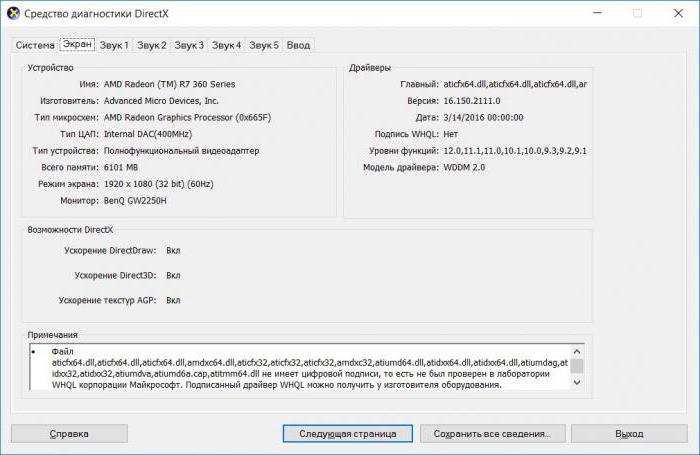
Στο παράθυρο διαλόγου, μεταβείτε στην καρτέλαοθόνη (οθόνη), όπου θα εμφανίζονται οι κύριες παράμετροι του chip γραφικών, συμπεριλαμβανομένων βασικών χαρακτηριστικών, πληροφοριών σχετικά με τα εγκατεστημένα προγράμματα οδήγησης και τους τύπους τους.
Χρήση ρυθμίσεων BIOS
Αλλά οι παραπάνω μέθοδοι μπορεί να μην δώσουν πλήρηφωτογραφίες όταν πρέπει να αποφασίσετε πώς να δείτε ποια κάρτα γραφικών των Windows 10 χρησιμοποιείται από προεπιλογή. Η λύση είναι να εισαγάγετε τις ρυθμίσεις του πρωτεύοντος συστήματος BIOS ή UEFI κατά την εκκίνηση του υπολογιστή.

Σε παραμέτρους, οι πληροφορίες μπορούν συνήθως να βρεθούν στοενότητα πρόσθετων ρυθμίσεων (για προχωρημένους), όπου στο μενού Chipset μπορεί να υπάρχει ένα στοιχείο με όνομα όπως First Display Boot, Boot Graphic Adapter Priority ή κάτι παρόμοιο. Αυτή η τεχνική είναι χρήσιμη εάν το σύστημα διαθέτει δύο ή περισσότερες μάρκες γραφικών και πρέπει να αλλάξετε το ένα στο άλλο.
Προγράμματα τρίτων
Μαζί με τις παραπάνω μεθόδους, μπορείτε να χρησιμοποιήσετε μερικά δημοφιλή βοηθητικά προγράμματα τρίτων.

Τα πιο δημοφιλή μεταξύ των χρηστών ή των ειδικών που ασχολούνται με την επισκευή εξοπλισμού υπολογιστών είναι τα ακόλουθα:
- GPU-Z.
- AIDA64.
- Ειδικότητα.
- PC Wizard και πολλά άλλα.
Τέτοια προγράμματα είναι ενδιαφέροντα γιατί, εκτός απόβασικές πληροφορίες σχετικά με τις παραμέτρους του προσαρμογέα γραφικών, μπορούν επίσης να εκτελέσουν διαγνωστικά, καθώς και να δώσουν, για παράδειγμα, χαρακτηριστικά κατανάλωσης ισχύος ή μετρήσεις θερμοκρασίας οθόνης.
Αντί για το σύνολο
Τι να χρησιμοποιήσετε για να ορίσετε το μοντέλο καιχαρακτηριστικά του προσαρμογέα γραφικών; Εάν πρέπει να γνωρίζετε μόνο το μοντέλο, μπορείτε να ανατρέξετε στη "Διαχείριση συσκευών", αλλά εάν πρέπει να λάβετε πιο λεπτομερείς πληροφορίες, θα πρέπει να χρησιμοποιήσετε πιο σοβαρές μεθόδους (τόσο το κιτ εργαλείων του λειτουργικού συστήματος όσο και οι εξειδικευμένες εφαρμογές τρίτων, που σε ορισμένες περιπτώσεις φαίνεται πολύ προτιμότερο). Λοιπόν, η μετάβαση από το ένα τσιπ στο άλλο χωρίς να εισαγάγετε τις ρυθμίσεις του πρωτεύοντος συστήματος δεν θα λειτουργήσει. Ακόμη και τέτοιες προσπάθειες που χρησιμοποιούν τη "Διαχείριση συσκευών" δεν θα είναι επιτυχημένες, καθώς ο χρήστης θα ενημερωθεί ότι πρέπει να είναι ενεργοποιημένη μια μη χρησιμοποιημένη συσκευή (αν και το BIOS δεν αναφέρεται άμεσα).












